AHCI Port0 Gerätefehler [Gelöst]
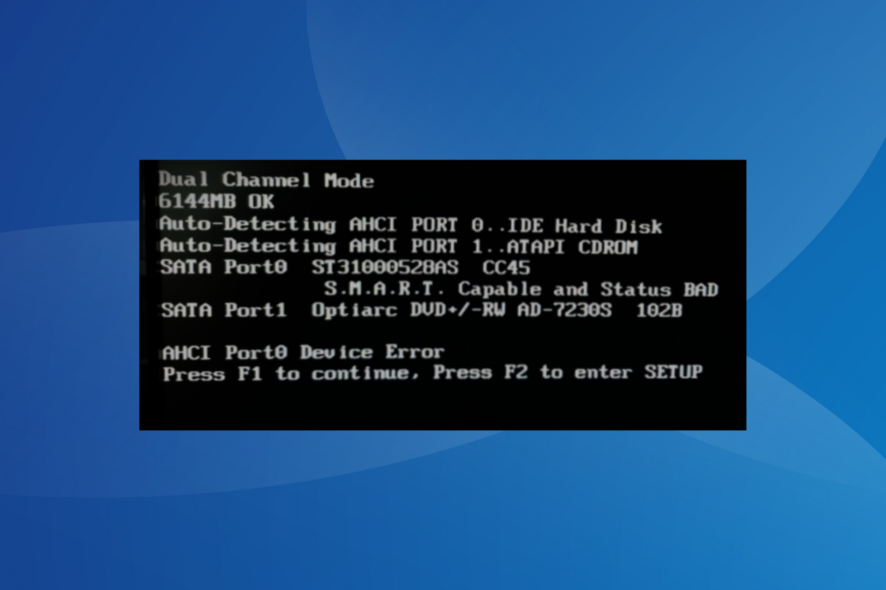 Der AHCI Port0 Gerätefehler von American Megatrends tritt beim Booten auf und weist auf eine fehlerhafte Festplatte oder einen defekten SATA-Port hin. Der Fehler wird von der BIOS S.M.A.R.T.-Erkennung generiert, bevor Windows oder ein anderes Betriebssystem geladen werden kann.
Der AHCI Port0 Gerätefehler von American Megatrends tritt beim Booten auf und weist auf eine fehlerhafte Festplatte oder einen defekten SATA-Port hin. Der Fehler wird von der BIOS S.M.A.R.T.-Erkennung generiert, bevor Windows oder ein anderes Betriebssystem geladen werden kann.
Um den AHCI Port0 Gerätefehler zu beheben, führen Sie das Check Disk-Dienstprogramm aus, deaktivieren Sie die fehlerhafte Festplatte oder setzen Sie das Betriebssystem zurück.
Wie kann ich den AHCI Port0 Gerätefehler beim Booten beheben?
Drücken Sie F1 auf dem Fehlerbildschirm, um Windows normal zu laden, falls möglich, und überprüfen Sie, ob der Fehler erneut auftritt.
1. Überprüfen Sie die Festplattenprobleme
HINWEIS: Diese Lösung gilt nur, wenn Sie den Fehlerbildschirm überspringen und Windows normal booten können.
-
Drücken Sie Windows + S, um Suche zu öffnen, geben Sie Eingabeaufforderung in das Textfeld ein, klicken Sie mit der rechten Maustaste auf das entsprechende Ergebnis und wählen Sie Als Administrator ausführen.
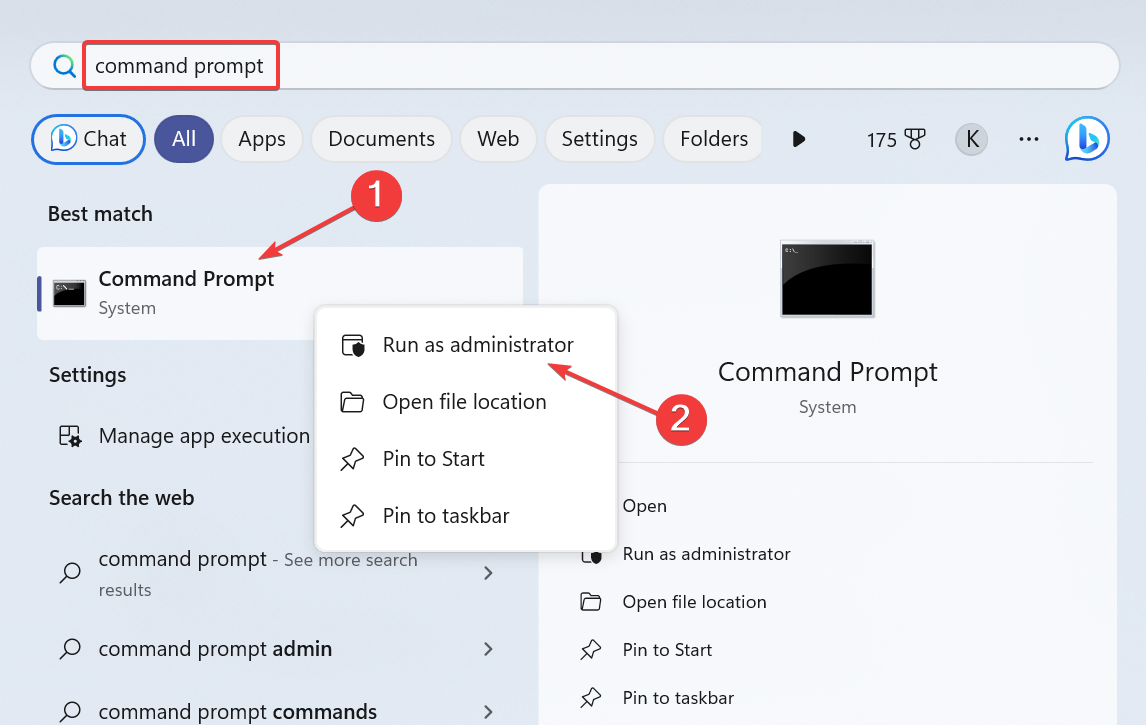
- Klicken Sie im UAC-Fenster auf Ja.
-
Fügen Sie den folgenden Check Disk-Befehl ein und drücken Sie Enter:
chkdsk /r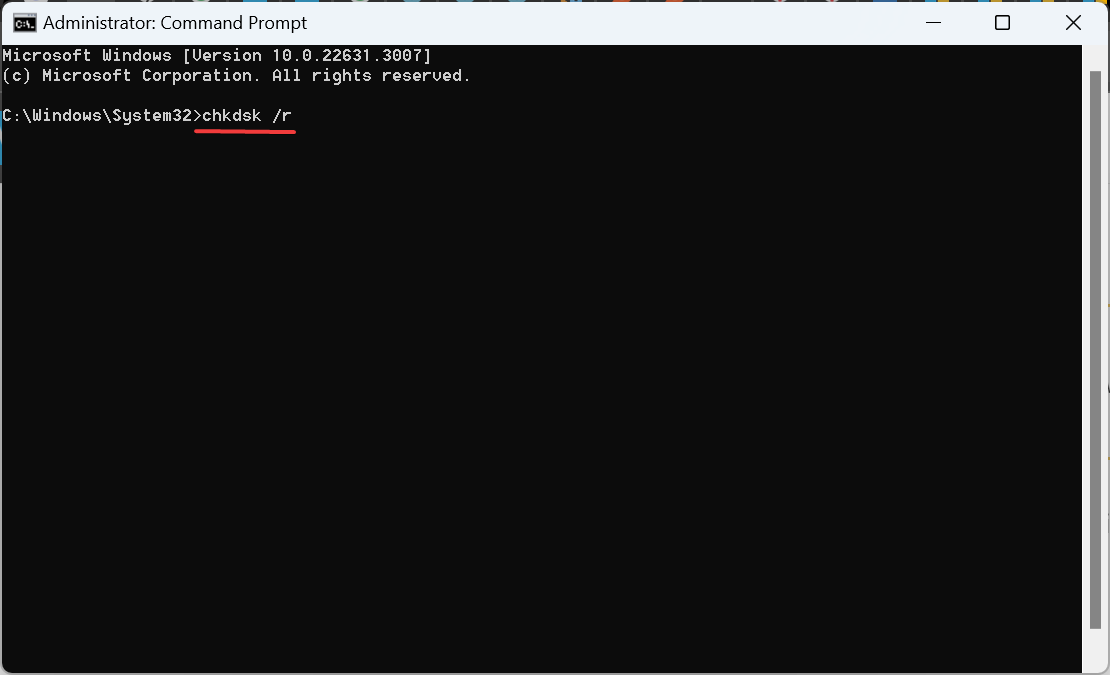
- Wenn Sie aufgefordert werden, den Scan beim nächsten Neustart zu bestätigen, drücken Sie Y und dann Enter.
- Starten Sie den PC neu und lassen Sie Windows nach Festplattenproblemen suchen und diese automatisch reparieren.
Da der AHCI Port0 Gerätefehler hauptsächlich auf eine fehlerhafte Festplatte hinweist, kann die Festplattenreparatur unter Windows bei einem Softwareproblem helfen, solange es sich nicht um ein Hardwareproblem handelt.
Stellen Sie außerdem sicher, dass die Festplatte ordnungsgemäß mit dem SATA-Port verbunden ist. Versuchen Sie, sie abzuziehen und dann wieder anzuschließen. Überprüfen Sie auch das Kabel auf Schäden. Deaktivieren Sie außerdem die betroffene Festplatte im BIOS, wenn sie das Betriebssystem nicht speichert.
2. Setzen Sie das BIOS zurück
- Schalten Sie Ihren Computer aus, dann schalten Sie ihn ein, und sobald das Display erscheint, drücken Sie wiederholt die Tasten F1, F2, F10, F12 oder Del, um auf das BIOS zuzugreifen, je nach Systemhersteller.
-
Durchsuchen Sie die verschiedenen Einstellungen, um die Option Optimierte Standardeinstellungen laden oder Standardeinstellungen zu finden, und klicken Sie dann darauf.
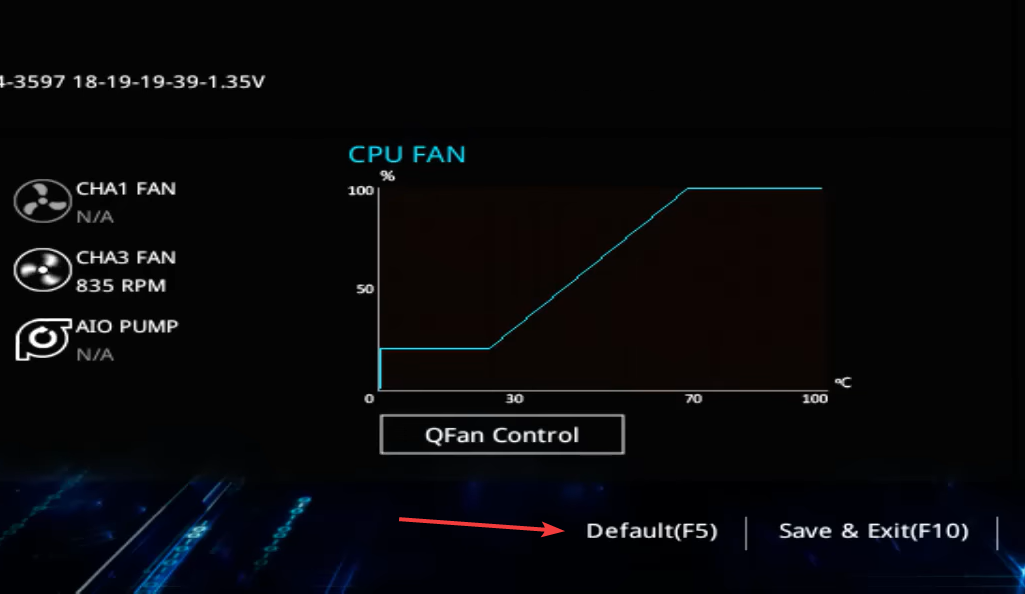
-
Klicken Sie im Bestätigungsfenster auf OK, um fortzufahren.
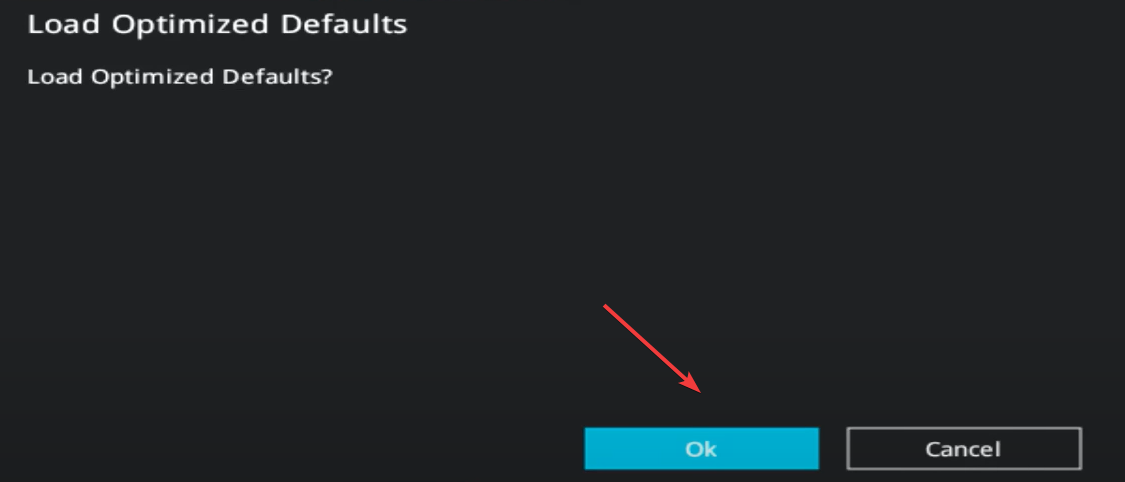
Wenn Sie nicht auf das BIOS zugreifen können, besteht eine andere Möglichkeit darin, die CMOS-Batterie zu entfernen und wieder einzusetzen, was das BIOS automatisch auf die Standardeinstellungen zurücksetzt. Es ist eine münzgroße Batterie, die das BIOS mit Strom versorgt und nach Entfernen der Rückwand gefunden werden kann.
Denken Sie daran, dass dies ein gewisses Verständnis der Hardwareseite des PCs erfordert. Wenn Sie also nicht voll fähig sind, ist es am besten, einen Reparaturprofi zu kontaktieren. Lesen Sie mehr über dieses Thema
- D3dx11_42.dll Nicht Gefunden: So Beheben Sie es
- Windows 11 Herunterfahren Nach Inaktivität: 4 Möglichkeiten, Es Zu Stoppen
- Windows fährt anstelle von Neustart herunter: 4 Möglichkeiten, Es Zu Beheben
- Fehler keine Ace Bedingung 804 (0x324): Beheben Sie es Mit 4 Schritten
3. Ersetzen Sie die Festplatte
Wenn nichts anderes funktioniert, sollten Sie in Erwägung ziehen, die Festplatte zu ersetzen. Solid State Drives (SSDs) haben typischerweise eine Lebensdauer von 7-10 Jahren, während Festplattenlaufwerke (HDDs) nicht länger als 5-7 Jahre halten, und erstere bieten deutlich bessere Leistungen.
Schließen Sie das neue Laufwerk an, um Datenverluste zu vermeiden. Wenn die fehlerhafte Festplatte das Betriebssystem installiert hatte, müssen Sie auch ein bootfähiges USB-Laufwerk erstellen und dieses verwenden, um Windows auf die neue Festplatte zu installieren.
Aus unserer Erfahrung sollte Ihr Hauptansatz, wenn Sie die Meldung AHCI Port0 Gerätefehler Drücken Sie F1, um fortzufahren sehen, darin bestehen, die Daten zu sichern. Dies kann einfach erfolgen, während die Festplatte funktionsfähig ist. Nachdem sie ausgefallen ist, müssen Sie auf ein Datenwiederherstellungstool angewiesen sein.
Sobald Sie alles zum Laufen gebracht haben, entdecken Sie einige schnelle Tipps, um Windows schneller als je zuvor zu starten!
Für Fragen oder um zu teilen, was bei Ihnen funktioniert hat, hinterlassen Sie einen Kommentar unten.













